AIツールというと「ChatGPT」が有名ですが、GoogleにもAIツールはあります。
Googleの生成AI「Gemini」は、最新の技術を活用した強力なツールで、多くの場面で活用できる機能を提供しています。
今回はAI初心者でも簡単に使いこなせるように、その基本的な使い方を解説します。
スポンサーリンク
Geminiとは何か
「Gemini」(英語:ジェミナイ)(日本語:ジェミニ)とは、Googleの生成AIモデルです。
-
-
Google Gemini
Google の AI アシスタント、Gemini へようこそ。文章やリストの作成、計画の立案、アイデア出しなど、さまざまなことができます。生成 AI の力をぜひ体験してください。
gemini.google.com
以前は「Bard」と呼ばれていましたが、2023年12月に新しい生成AIとして公開しました。
今までは、対話型AI「Bard」、生産性向上AI「Duet AI」と別々のAIを取り扱っていましたが、今後は「Gemini」に統一されることになります。
そして2024年2月には「Gemini Pro 1.5」をリリースしました。
Geminiは、生成型AI(Generative AI)の一種で、テキストや画像の生成、データの分析など多岐にわたる用途に使用できます。
このAIは、大規模なデータセットを基にトレーニングされており、高度な自然言語処理能力を持っています。
Geminiの特徴
| 項目 | 特徴 |
|---|---|
| 自然言語処理 | 自然な言語でのコミュニケーションを得意とし、質問応答や翻訳、要約などに利用できる |
| データ分析 | テキスト/画像/動画など異なる種類のデータから情報を収集できる 大量のデータを迅速に分析し、洞察を提供する能力がある |
| 画像生成 | テキストから画像を生成したり、既存の画像を編集したりすることが可能 |
Geminiのモデルについて
ChatGPTには「GPT-3.5]」「GPT-4」とモデルの違いがありますが、Geminiの生成AIモデルは3種類あります。
- Gemini Nano
- Gemini Pro
- Gemini Ultra
Gemini Nanoはスマートフォンなどデバイス上のプロセッサで処理を行なうためのモデルです。
(Pixel 8 Pro,Galaxy S24で採用。今後も増えるかもしれません)
Gemini Ultraがモデルの中で一番規模が大きいです。
Geminiの料金
OpenAIのChatGPTやMicrosoftのCopilotにも無料・有料のプランがありますが、GoogleのGeminiには現在2つのプランがあります。
- Gemini(無印):無料
- Gemini Advanced:有料
分かりやすく違いを言うと、上記で説明したモデルの違い、ストレージの大きさなどで有料の方がよりGeminiを活用しやすくなります。
| 項目 | Gemini(無印) | Gemini Advanced |
|---|---|---|
| モデル | Gemini Pro | Gemini Ultra |
| ストレージ | 15GB | 2TB |
| 価格(月額) | 無料 | 2,900円 |
初回1か月は無料になります。
無料期間は限定の可能性もあるので、最新情報は公式サイトで確認してください。
他の生成AIツールの有料版の料金と比較すると次のようになります。
| AI | 月額 |
|---|---|
| ChatGPT Plus | 20ドル(約3,000円) |
| Copilot Pro | 4,690円(1,490円+3,200円) |
| Gemini Advanced | 2,900円 |
Copilotは高めですが、ChatGPTとGeminiではあまり金額差はありません。
Geminiの登録
次にGeminiの登録について、今回は無料版で説明します。
Geminiのサイトにアクセスします。
-
-
Google Gemini
Google の AI アシスタント、Gemini へようこそ。文章やリストの作成、計画の立案、アイデア出しなど、さまざまなことができます。生成 AI の力をぜひ体験してください。
gemini.google.com
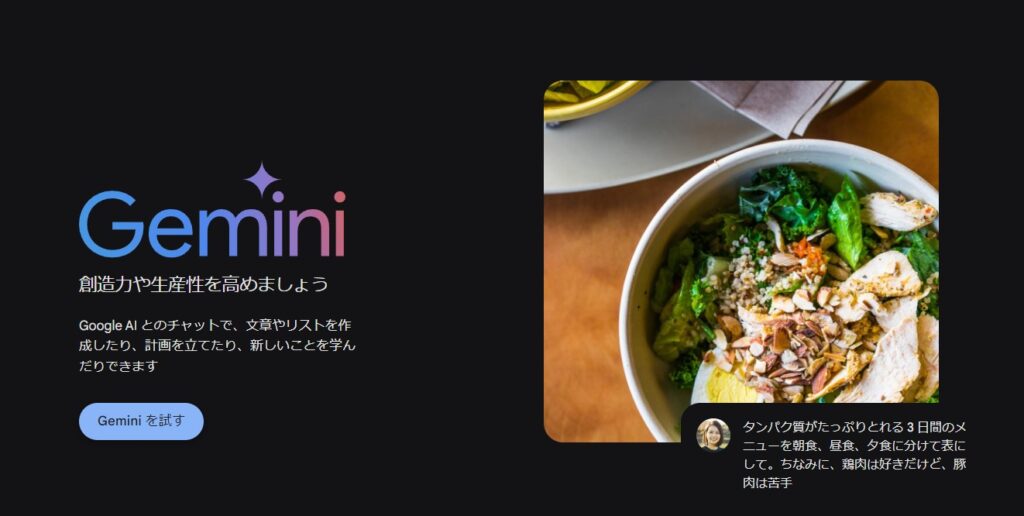
「Geminiを試す」をクリックします。
「ログイン」と表示される場合はクリックしてログインしてください。
利用規約が表示されるので「同意する」をクリックして次に進みます。
「Gemini へようこそ」というメッセージが表示されます。
「Gemini アプリに関する最新情報のメールを受け取る」が不要の場合はチェックを外して次に進みます。
Geminiの使い方
メイン画面は以下のようになります。
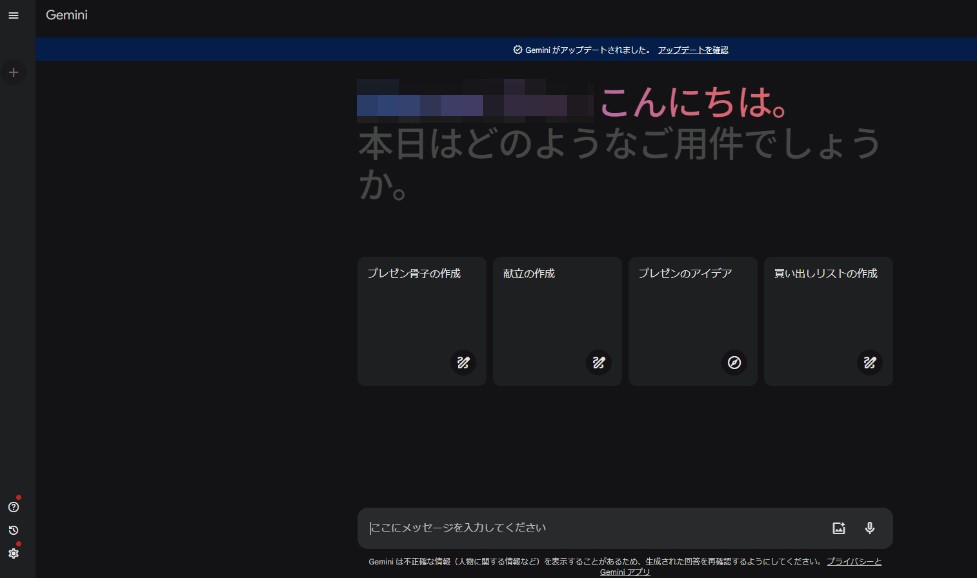
画面左には以下のメニュー内容があります。
- チャット新規作成
- ヘルプ
- アクティビティ
- 設定
プロンプトの入力には「画像のアップロード」「マイクの使用」も可能です。
プロンプトで指示を出す
試しに以下のプロンプトを日本語で指示してみました。
プロンプト
面白くてユニークな生物学に関連するプレゼンのテーマを 10 個考えて
するとスラスラとテキストを生成してくれます。
生成が終わるとまず、画面上部に「回答案の表示」と読み上げのアイコンが表示されます。
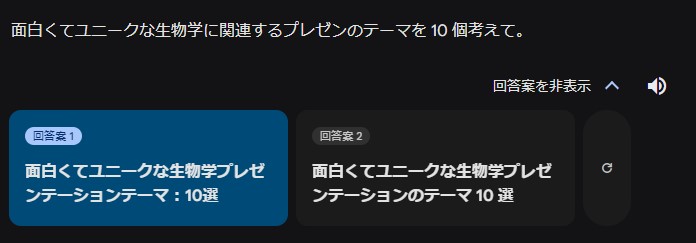
生成した文章の最後にはこのようなアイコンが表示されます。
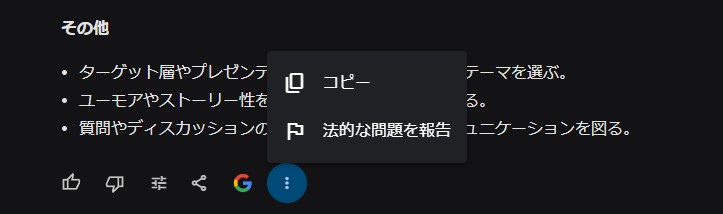
回答を書き換える
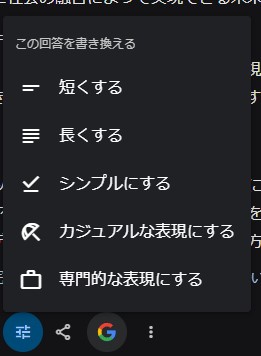
「回答を書き換える」をクリックすると、回答のスタイルを設定できます。
お好みの回答スタイルを選ぶと、それに従い再生成してくれます。
共有とエクスポート
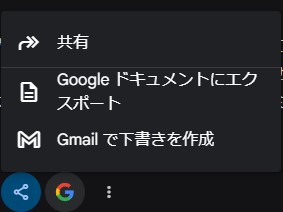
共有では生成結果をリンクで共有することができます。
リンクを知っている人は誰でも、表示したり、他のユーザーと共有したりできるので注意してください。
Googleドキュメントにエクスポートできるのは非常に便利!
Gmailで下書きを作成できるので、返信メールの文章作成などで使えますね。
回答を再確認
「G」のアイコンをクリックすると生成結果をチェックしてくれます。
結果についてはハイライトの有無や色でこのような意味になります。
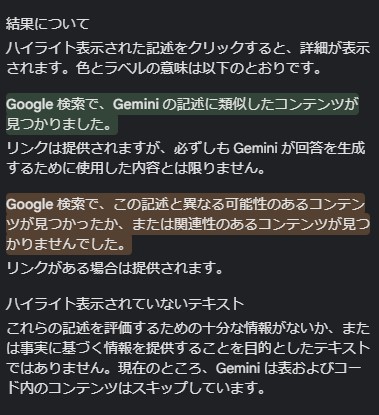
Geminiの設定
Geminiの設定には以下の項目があります。
拡張機能
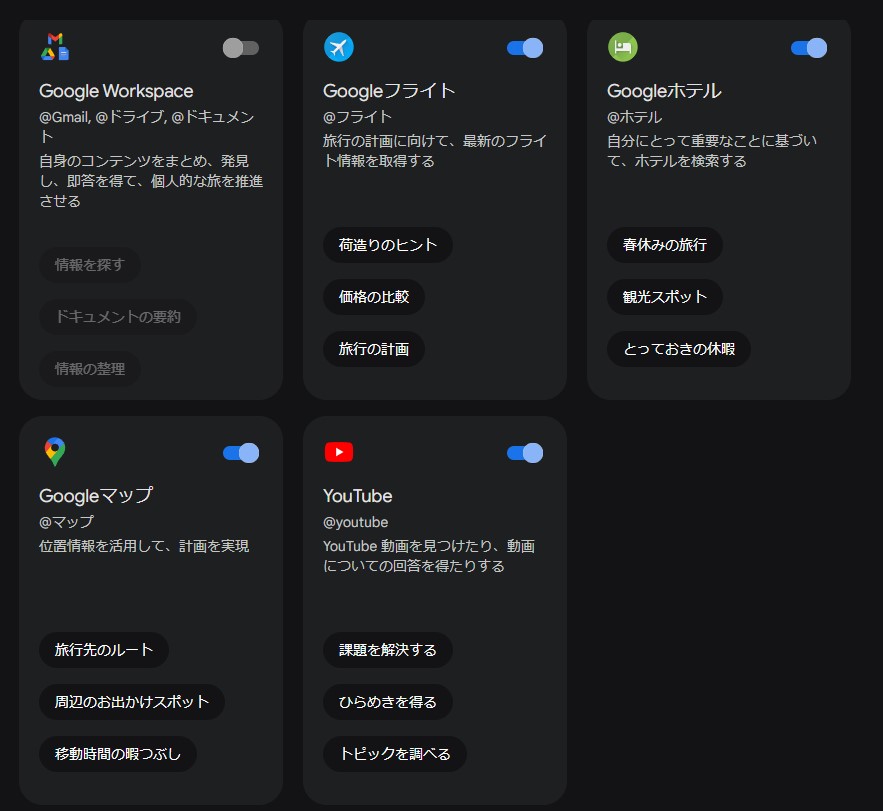
Googleの関連するものを拡張機能で組み合わせることができます。
使いたくない時はオフにしておきましょう。
例えばyoutubeの拡張機能をONにしておき
プロンプト
結婚式の友人代表スピーチに関する YouTube 動画を見せて。スピーチを考えるときに参考になる例文も教えて
と指示を出すと「参考Youtube動画リンク」「例文を構成で説明」「参考になるサイトURL」を教えてくれました。
これは日常でのリサーチだけでなく、仕事にも活かせる場面もありそうです。
公開リンク
生成結果の「共有とエクスポート」でリンクを公開した場合は、設定で管理ができるようになっています。
ダークモード
画面の設定です。
白の通常画面にするか、暗い画面にするかの選択です。
リアルタイムの回答
オフにすると回答は生成後に表示されます。
アクティビティの設定
設定メニューではなく、画面左メニューの「Gemini アプリ アクティビティ(時計のアイコン)」をクリックすると設定画面が開きます。
オンにすると、Gemini アプリ アクティビティが Google アカウントに保存されます。
メッセージの確認や、Gemini アプリ アクティビティの削除と無効化は、[マイ アクティビティ] でいつでも行えます。
まとめ
Googleの生成AI「Gemini」は、初心者でも簡単に利用できる強力なツールです。
テキスト生成、画像生成、データ分析など、多岐にわたる機能を駆使して、さまざまなプロジェクトに応用できます。
精度などは、初心者のうちは比較しにくいこともありますし、自分の求めるものによってはGemini でも十分使えるのではないかと思います。
ChatGPTより機能で指示できる部分は初心者にはわかりやすくてAIツール入門としても挫折しずらいかなと思います。
まずは基本的な使い方をマスターし、日々の業務や創作活動に役立ててください。




